Hostwinds 튜토리얼
에 대한 검색 결과:
목차
Weebly에서 전자 상거래 사이트 구축을 시작하는 방법
Weebly는 전자 상거래 옵션을 사용하여 웹 사이트에 전자 상거래를 쉽고 쉽게 추가 할 수 있습니다. Weebly 서비스에 액세스하는 데 익숙하지 않은 경우 검토하십시오. Weebly 웹 사이트 빌더에 액세스하는 방법.
이 안내서에 제공된 정보는 정보 제공 목적으로 만 사용됩니다. 이 가이드를 작성하는 시간이 지남에 따라 이루어진 프리미엄 기능과 변경 사항은 다를 수 있으며 끔찍한 사이트를 통해 사이트를 편집 할 때 WeeBly 계정에 표시됩니다. 도움이 필요하면 지원 팀이있는 티켓을 엽니 다.
Weebly 전자 상거래 섹션
Weebly 계정에 로그인하면 페이지 상단의 빌드 탭을 선택하십시오.

이제 전자 상거래 열을 찾습니다. 사용 가능한 각 옵션은 웹 페이지 내에서 드래그하여 삭제하여 사용할 수 있습니다.

제품 –이 기능을 사용하여 웹 페이지에서 제품 열을 시작합니다.
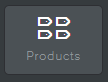
제품 요소를 웹 페이지로 드래그하는 동안 아직 입력하지 않은 경우 새 제품을 입력하라는 메시지가 표시됩니다.
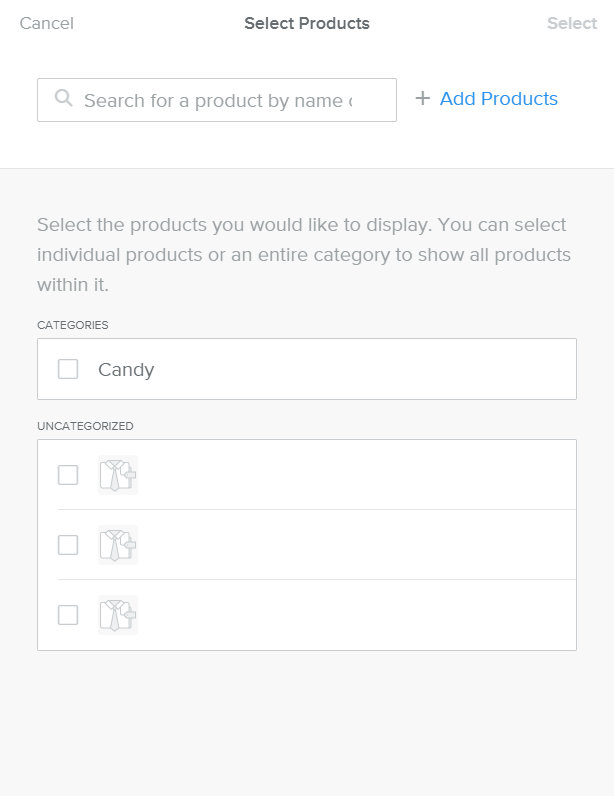
제품 추가를 선택하면 이미지, 가격 및 설명을 포함하여 제품을 생성하기 위해 별도의 제품 페이지로 이동합니다.제품이 생성되면 제품을 선택할 때 제품 가용성을 사용할 수 있습니다.그러나 원하는 경우 현재 정보가없는 제품을 삽입하려면 분류되지 않은 상자를 선택할 수 있습니다.확인란을 선택하면 제품을 추가하여 "선택 (여기에서 숫자 삽입) 제품으로 변경됩니다."이러한 옵션 중 하나를 클릭하면 다음 단계 레이아웃을 선택할 수 있습니다.
StoreFront에 대한 제품을 이미 작성했거나 방금 작성한 경우이 요소를 드래그하는 위치에 표시되며 편집중인 페이지에서 선택할 때 어디서나 표시 할 수 있습니다. 또한 웹 사이트가 표시 되려는 레이아웃을 선택하고 제품을 선택하십시오. 이와 같은 제품을 선택하십시오.
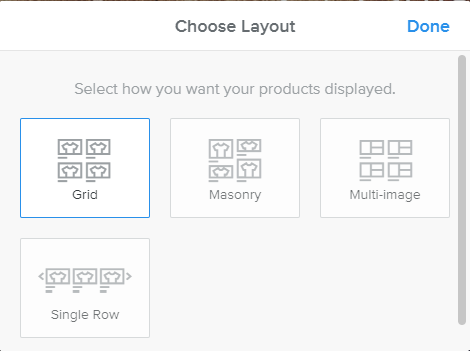
- 그리드: 행과 열에 표시된 제품.모든 이미지는 동일한 크기입니다.
- 석공 직: 이미지의 크기에 따라 제품이 배치됩니다. 일반적으로 더 작고 더 크게 번갈아 가며 배치됩니다. 필요한 경우 페이지 매김이 하단에 표시됩니다.
- 다중 이미지 : 제품에 업로드 한 모든 이미지가 표시됩니다.
- 단일 행: 제품이 단일 행으로 표시되며 사용자는 슬라이드 쇼와 비슷한 왼쪽 또는 오른쪽으로 스크롤 할 수 있습니다.
카테고리 –이 옵션을 사용하여 Weebly 스토어에서 분류 된 제품을 끌어다 놓습니다.
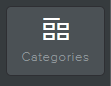
많은 일반적인 항목 (다양한 범주에 속한다), 카테고리를 포함 할 수있는 제품과는 달리 제품을 홍보 할 수 있습니다.예를 들어,이 기능을 사용하여 "사탕"항목을 홍보하거나 "On-Sale"유형 항목을 제거하려고합니다.카테고리 요소를 선택한 위치로 드래그하는 동안 해당 페이지에 표시됩니다.상점 내에서 작성한 각 카테고리는 웹 사이트 내에서 선택하고 포함하는 옵션이됩니다.
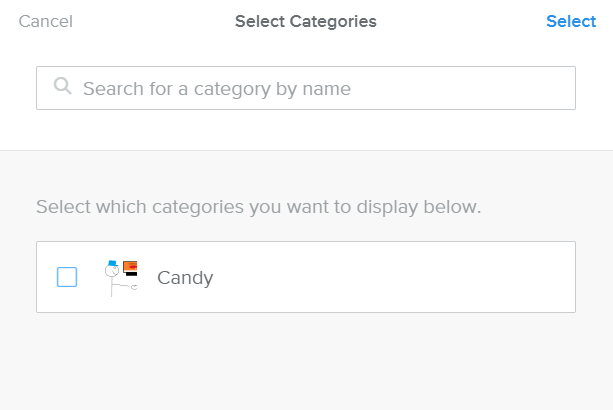
카테고리를 선택한 후에는 적용하기 전에 레이아웃을 선택하라는 메시지가 표시됩니다.
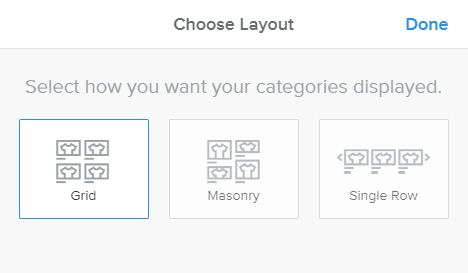
카테고리를 만드는 방법에 대한 자세한 내용은 현재 제품 편집에 대한 자세한 내용은 개요를 겁 써 보관하십시오.
생성물 –이 옵션을 사용하여 개별 제품을 배치합니다.
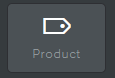
제품 요소를 페이지 위치로 드래그하는 동안 이미 생성 한 현재 제품을 검색하라는 메시지가 표시됩니다.테스트 목적을 위해 우리는 200 달러의 자동차라는 Weebly의 상점 내에 제품을 만들었습니다.Weebly의 제품에 대한 자세한 내용은 Weebly 저장소가있는 제품 관리를 검토하십시오.
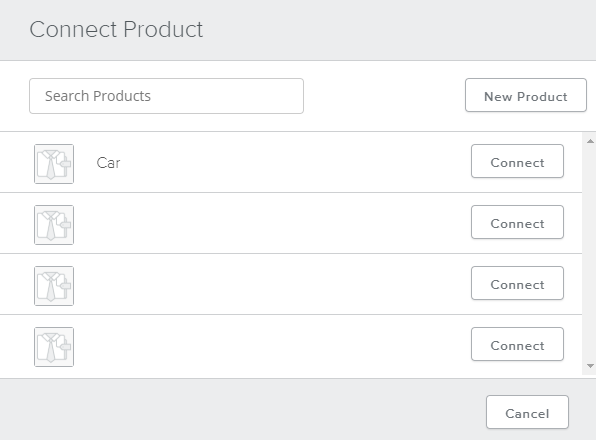
선택하면 드래그 한 위치에 개별 제품이 제품 및 가격을 설명하는 정보와 함께 표시됩니다.
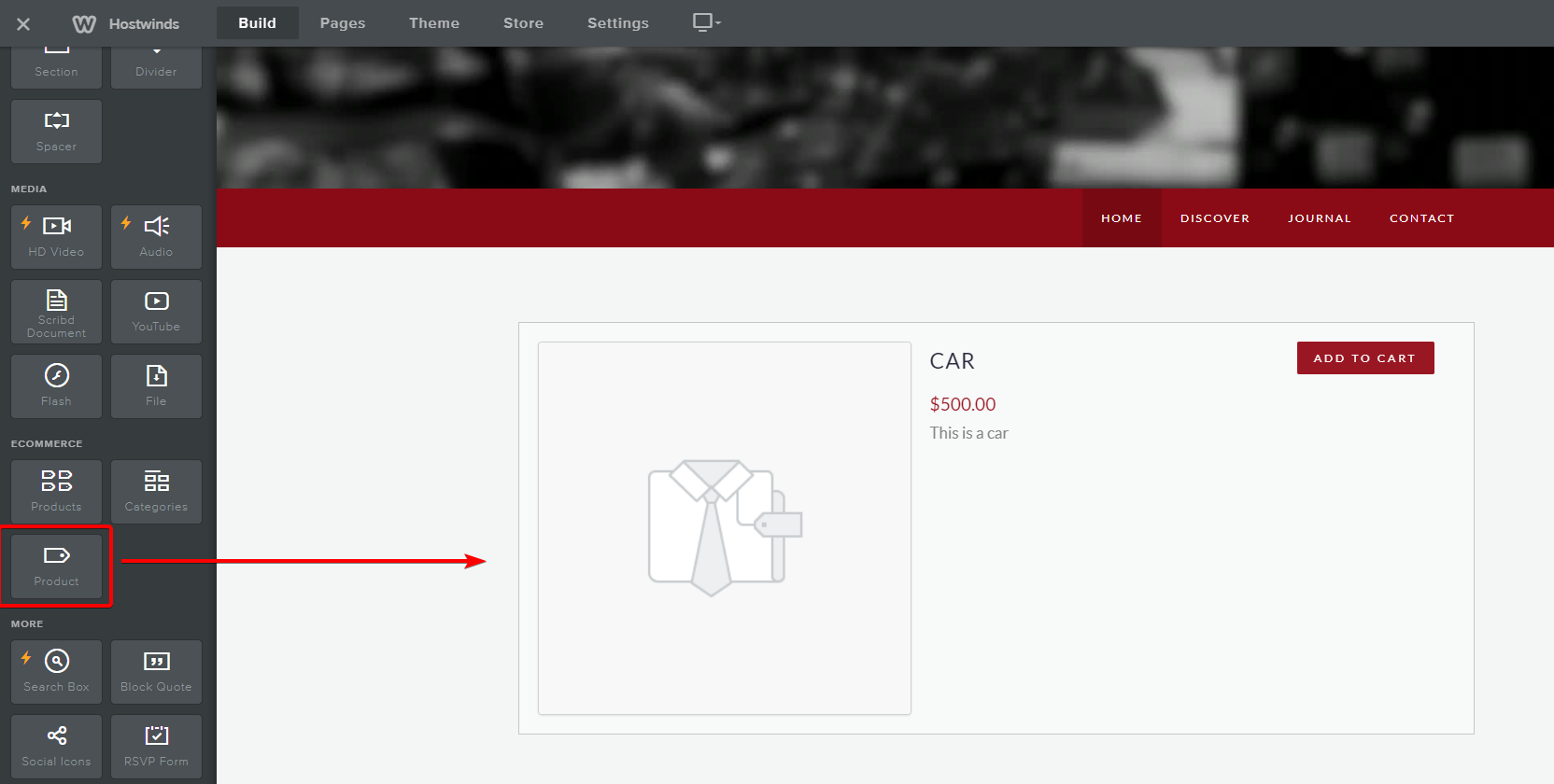
전자 상거래 옵션 편집
각 제품 또는 범주 상자 내의 텍스트를 선택하여 텍스트를 선택하여 텍스트를 편집 할 수 있습니다.이러한 옵션에는 굵게 또는 기울임 꼴로 표시된 링크 등으로 나타나는 바를 변경하는 변경 사항이 포함됩니다.
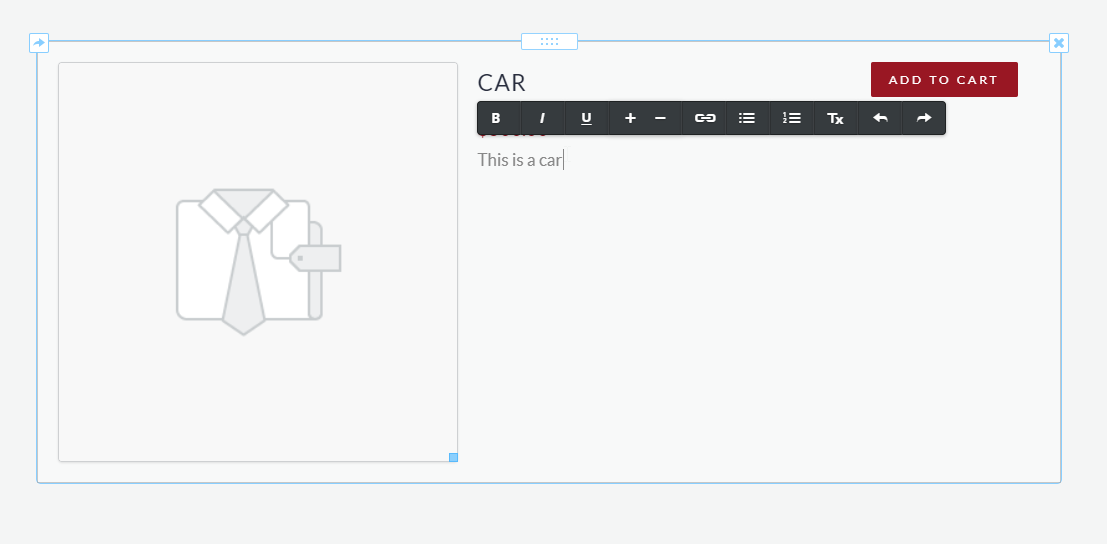
또한이 영역 내에서 어떤 영역을 클릭하여 고급 기능을 변경할 수도 있습니다. 완료되면 아래와 유사한 옵션이 표시됩니다.
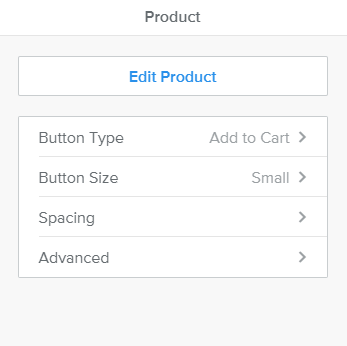
- 제품 수정 - Weebly 제품 인터페이스에서 제품 또는 현재 제품 기능을 변경하십시오.
- 버튼 유형 – 버튼에 표시되는 다른 텍스트 옵션을 제공합니다.
- 버튼 크기 - 버튼 크기를 너무 작거나 크게 변경하십시오
- 간격 – 웹 페이지 내에서 현재 카테고리의 여백 변경
- 많은 – 제품의 특정 속성을 표시할지 여부를 선택합니다.
고급 편집 섹션의 옵션은 편집하려는 영역과 다를 수 있습니다.
전자 상거래 영역 삭제
Weebly에서 섹션을 삭제하는 것은 쉽습니다. 삭제하고자하는 영역 위로 마우스를 가져와 오른쪽 상단의 X 아이콘을 선택하십시오. 이렇게하면 선택한 상자가 효과적으로 삭제됩니다.
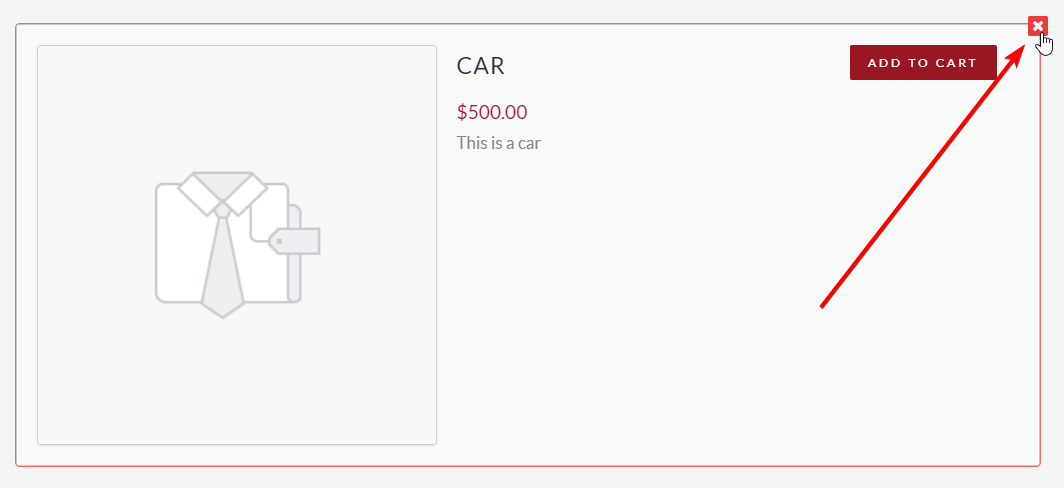
작성자 Hostwinds Team / 팔월 2, 2018
